레오나르도AI 는 인공지능 기반 이미지 생성 도구로, 누구나 손쉽게 창의적인 비주얼 콘텐츠를 제작할 수 있도록 돕습니다.
복잡한 디자인 툴 없이도 몇 번의 클릭만으로도 고품질 이미지를 만들어낼 수 있습니다.
이번 포스팅에서는 레오나르도AI의 특징, 사용 방법, 그리고 팁을 통해 이미지를 쉽게 만드는 방법을 단계별로 알아보도록 하겠습니다!

레오나르도 AI란 무엇인가요?
레오나르도 AI는 인공지능 기술을 활용하여 텍스트를 기반으로 이미지를 생성하거나, 사용자가 제공한 사진을 보정 및 변환하는 도구입니다. 이제 주요기능으로는 다음과 같은 것이 있습니다.
- 텍스트로 이미지 생성
- 이미지 업스케일링
- 스타일 변환
주요특징으로는 초보자도 쉽게 이미지를 생성할 수 있고, 현실적인 사진부터, 일러스트, 애니메이션등 다양한 아트 스타일을 제공한다는 점이 있습니다. 또한 스테이블 디퓨전 또는 미드저니처럼 디스코드를 설치하는 것과 다르게 설치가 필요 없어서 바로 사용이 가능합니다.
그럼 바로 사용해보도록 가보겠습니다.
레오나르도 AI 사용법
1) 회원가입 및 로그인 진행하기
먼저 레오나르도 AI 홈페이지에 가서 회원가입을 해줍니다.
레오나르도 AI 홈페이지 바로가기 (클릭)
들어가시면 아래와 같은 화면을 보실 수 있습니다.
여기서 Get Started를 눌러주세요. 구글 아이디가 있으시면 간편가입을 진행하시면 됩니다.
영어가 나와서 당황스럽다 싶으신 분들은 구글 크롬을 사용하신다면 오른쪽 클릭후에 한글로 번역을 눌러주세요!

저는 두번째 구글로 로그인을 진행했습니다.

2) 이미지 생성하기
이제 로그인 되셨으면 바로 이미지를 생성할 수 있습니다.
로그인 이후에 화면이 가득차서 조금 어렵다고 생각할 수 있는데 그럴 걱정이 없습니다.
먼저 보이시는 image creation을 클릭해주세요

이제 프롬프트를 입력할 수 있는 화면이 보입니다. 이렇게 위쪽에 프롬프트를 입력하면 됩니다.

저는 "Fantasy landscape with a castle and dragons" 를 입력해봤습니다

약간 동화나 소설에 쓰이는 삽화느낌이네요!
그러면 좀 더 실사느낌을 줘보도록 하겠습니다. 왼쪽에 보이시면 여러가지 다양한 옵션들이 있습니다.
(지금 보이는 화면은 오른쪽 상단에 레거시 설정을 활성화 했을때의 화면입니다)
먼저 맨위에 1부터 8의 숫자는 한번에 몇장의 이미지를 생성할 것인지 결정하는 옵션입니다.
무료버전은 최대 4장까지 가능하고, 저는 2장으로 설정했습니다. 장수에 따라서 소모되는 포인트가 다르기 때문인데요
방금 드래곤 이미지는 2장에 7포인트가 소진되었습니다. 4장의 경우는 14포인트가 소진됩니다. 무료버전의 경우에는 어떤 옵션을 선택하냐에 따라서 4장이 고정인 경우도 있습니다.

그 다음은 PhotoReal, Aichemy는 유료버전에서 사용할 수 있는 기능입니다. Prompt Magic은 프롬프트에 맞춰서 이미지를 더욱 고품질로 뽑기위한 기능입니다. Prompt Magic을 활성화하고 이미지를 생성한 결과입니다. 조금 더 고품질이 된 것이 보이죠?

이제 레거시 모드를 비활성화로 바꾸고 좀 더 실사 이미지의 느낌을 줘보도록 하겠습니다.
아래는 레거시모드를 비활성화로 했을때 나오는 설정입니다. 훨씬 더 심플해 저는 이쪽을 더 자주 사용하는 편입니다.
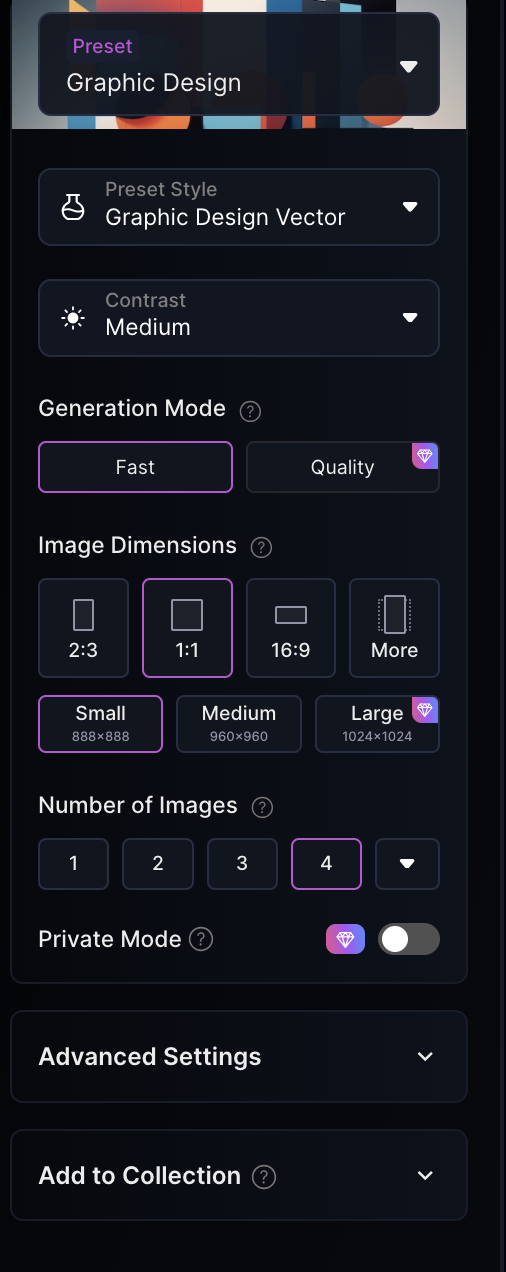
상단에 Preset을 누르게 되면 이렇게 다양한 프리셋들이 나옵니다. stock photography를 선택하고 이미지를 뽑아보겠습니다.

확실히 좀 더 실사 적인 느낌이 나고 있네요

이런식으로 텍스트를 입력해서 이미지를 뽑으면 됩니다! 정말 쉽죠?!
이런 기본적인 구조안에서 원하시는 이미지, 상황, 배경 등을 고려해서 이미지를 제작해내시면 됩니다.
당연히 한번에 원하는 이미지를 만들기는 어렵습니다. 이것 저것 설정도 바꿔보면서 실험을 계속 하시다보면
원하시는 이미지를 만드는 가장 빠른 길도 발견하고, 그 과정에서 다양한 이미지가 생성되어 활용하실 수 있을 것입니다.
프롬프트 잘 만드는 팁!
좋은 이미지를 생성하는건 결국 프롬프트입니다.
하지만 어떻게 프롬프트를 생성해야 할지 막막하신 분들을 위해서 꿀팁 하나 전달하겠습니다.
다들 아시겠지만 바로 Chat GPT를 사용하는 것입니다.
Chat GPT 바로가기 (클릭)
레퍼런스 이미지가 있다면 레퍼런스 이미지를 넣고
"이 레퍼런스 이미지를 기반으로 [추가하고 싶은 디테일]을 포함한 레오나르도 ai 프롬프트를 만들어주세요" 영어로
이렇게만 입력하면 끝입니다!
레퍼런스가 없더라도
[어떤 사용을 위한] 이미지를 제작하고 싶습니다. 레오나르도ai 프롬프트를 만들어주세요
이렇게만 입력하면 원하시는 이미지 프롬프트를 생성할 수 있습니다.
레오나르도 AI는 복잡한 작업 없이도 고품질의 이미지를 제작할 수 있는 획기적인 도구입니다.
특히 마케팅, 개인 창작, 브랜딩 등 다양한 분야에서 활용도가 높아 누구에게나 추천할만한 도구입니다!
지금 바로 레오나르도ai를 활용해서 창의적인 프로젝트를 시작해보세요!!
함께 읽으면 좋은 글들
2024.11.19 - [알쓸신잡(AI 정보,각종 정보)/스마트한 AI 정보] - 감마 AI PPT 제작 AI로 10초만에 하는 방법
감마 AI PPT 제작 AI로 10초만에 하는 방법
원하는 PPT 템플릿을 찾고계시나요? 혹은 PPT을 잘 만들기위해서 고민중이신가요?PPT 제작은 은 많은 사람들이 어려움을 겪는 작업중 하나입니다. 하지만 감마AI(Gamma AI)를 사용하면 손쉽게 전문적
boraul.tistory.com
2024.10.29 - [알쓸신잡(AI 정보,각종 정보)/스마트한 AI 정보] - 무료 AI로 이미지 생성하고 수익화까지 만드는 방법!
무료 AI로 이미지 생성하고 수익화까지 만드는 방법!
안녕하세요이미지를 AI로 쉽게 만들고 수익화까지 해볼 수 있다면 어떨까요?어렵게 생각될지 모르지만, 오늘 소개할 방법들을 통해 누구나 전문적인 디자인 없이도수익화까지 가능한 방법을 알
boraul.tistory.com
2024.10.25 - [알쓸신잡(AI 정보,각종 정보)/스마트한 AI 정보] - 누구나 쉽게 AI로 이미지를 만드는 Adobe Firefly 사용법
누구나 쉽게 AI로 이미지를 만드는 Adobe Firefly 사용법
혹시 AI 이미지를 생성하는데 어렵다고 생각하시나요? 나도 멋진 아트워크를 3초만에 만들고 싶은데 어떻게 해야할지 모르겠다면, 이제는 그럴 걱정을 하실 필요가 없습니다! Adobe FireFly를 사용
boraul.tistory.com
2024.11.08 - [알쓸신잡(AI 정보,각종 정보)/스마트한 AI 정보] - 고퀄리티 이미지를 만들어주는 AI 이미지 생성 사이트 모음집
고퀄리티 이미지를 만들어주는 AI 이미지 생성 사이트 모음집
그 동안 다양한 ai 생성 툴을 설명해드렸는데요 오늘은 그 동안 설명드린 다양한 ai툴을 한번 모아봤습니다. 자신에게 가장 잘 맞는 AI 사이트가 어디인지 한번 찾아보세요! 무료 이미지 생
boraul.tistory.com
'알쓸신잡(AI 정보,각종 정보) > 스마트한 AI 정보' 카테고리의 다른 글
| 소라(Sora) 출시! AI로 영상 콘텐츠 제작 이렇게 쉬울 줄이야(+활용법 총정리) (1) | 2024.12.12 |
|---|---|
| 챗GPT 프로 출시 vs 프로 요금제 비교 :ChatGPT 200불 요금제, 무엇을 선택해야 할까? (2) | 2024.12.12 |
| 인스타그램 스토리 몰래보기 방법 총정리! (feat.스토리세이버) (1) | 2024.11.24 |
| Chat GPT 이름 변경, 빌더 프로필, 변경하는 방법 (0) | 2024.11.23 |
| GPTs 제작가이드 : 나만의 전문가 만드는 방법 (3) | 2024.11.22 |